Błędy w katalogu produktów na Facebooku
Ostatnia aktualizacja: 24 kwietnia 2024W poradniku omówiliśmy najczęściej zgłaszane nam błędy katalogu produktowego wraz z rozwiązaniami, jak należy przy nich postąpić.
Wśród omówionych problemów znalazły się: błąd nieobsługiwanego pliku XML, nieprawidłowego formatu, Google Product Category, błędy dotyczące opisu, zdjęcia i nazwy produktu, shipping, override. Omówiliśmy również krótko kwestię wariantów i sytuacji, gdy nie wszystkie produkty wyświetlają się w katalogu.
Jakie są częste błędy w katalogu produktów?
- Nie wszystkie produkty pojawiają się w katalogu / sklepie na Facebooku
- Plik nieobsługiwany, nie wykryto elementów XML
- Description: błędy opisu w katalogu Facebooka
- Image – błędy obrazka
- Brak pola informacji o produkcie Google product category
- Shipping
- Override
- Kwestie wariantów
- Podanych identyfikatorów parametrów produktów nie można znaleźć w katalogu
Niektóre z błędów wymagają indywidualnego przeanalizowania – mogły więc nie znaleźć się w poniższym poradniku. Poniżej opisaliśmy najczęściej powtarzalne i popularne błędy.
Nie wszystkie produkty pojawiają się w katalogu / sklepie na Facebooku
W pierwszej kolejności musisz zweryfikować: czy produkty w ogóle znalazły się w pliku XML, do którego link został podany w Facebook. Produkt musi spełnić pewne warunki, aby w ogóle dodać go na platformie sklepowej (chociażby musi posiadać nazwę).
Gdy już jednak pojawi się w sklepie, przyjrzyj się, co musi się stać, aby towar był widoczny na Facebooku:
- Musi być aktywny.
- Musi mieć producenta (jeśli nie znasz konkretnego, możesz wpisać np. import lub podać nazwę swojego sklepu, a w samym sklepie nie wyświetlać nazwy producenta).
- Musi mieć zadeklarowany termin wysyłki.
Pamiętaj też, że zmiany nie wydarzą się natychmiast. Musisz poczekać na zaktualizowanie pliku XML oraz na pobranie go do Facebooka. Oczywiście zaktualizowanie zestawienia danych produktów możesz wymusić ręcznie (o ile zaktualizował się sam plik produktowy w sklepie). Poniżej instrukcja krok po kroku jak to wykonać:
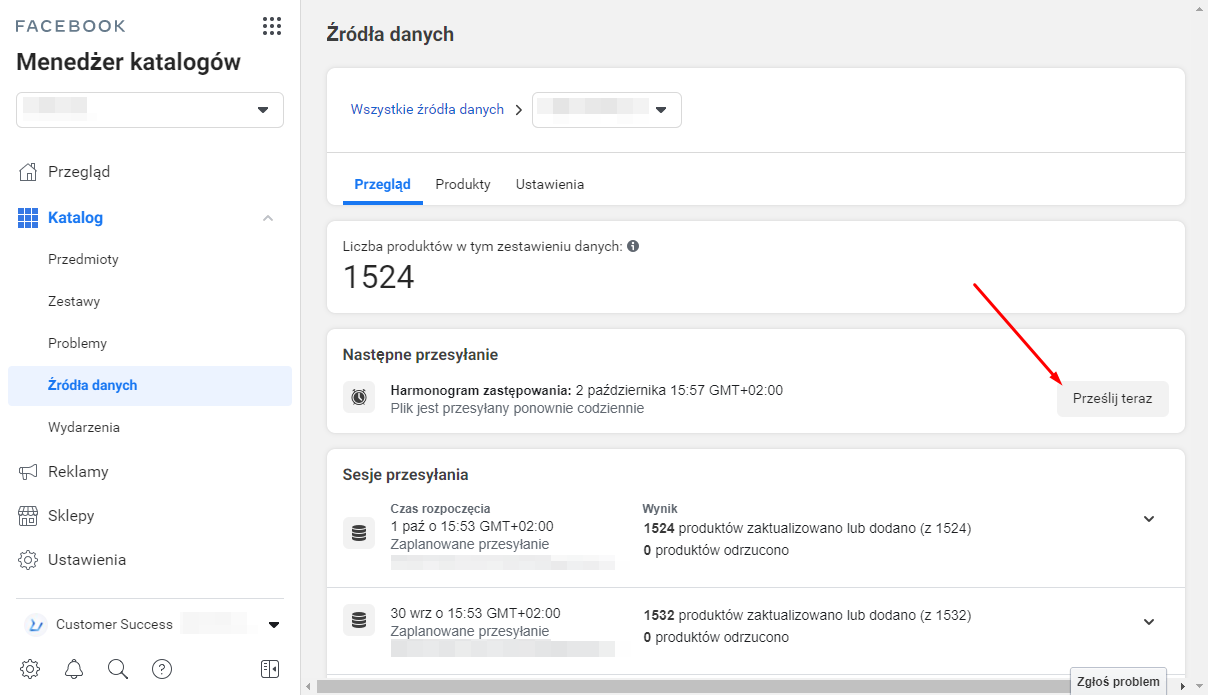
Ostatecznie możesz zajrzeć do pliku produktowego i spróbować odnaleźć w nim brakujący produkt. Na wszystkich sklepach Shoper plik produktowy dostępny jest pod adresem: https://twojsklep.pl/console/integration/execute/name/FacebookCatalogFeed
Plik nieobsługiwany, nie wykryto elementów XML
Najczęściej jest to spowodowane podaniem błędnego linku do pliku. Przykładowo: podano adres sklepu, zamiast ścieżki do pliku XML.


Jeżeli masz pewność, że link jest poprawny, sprawdź, czy plik XML jest aktywny. W sklepie Shoper przejdź do sekcji: Dodatki i integracje > Inne integracje > Facebook Catalog Feed > Aktywność.
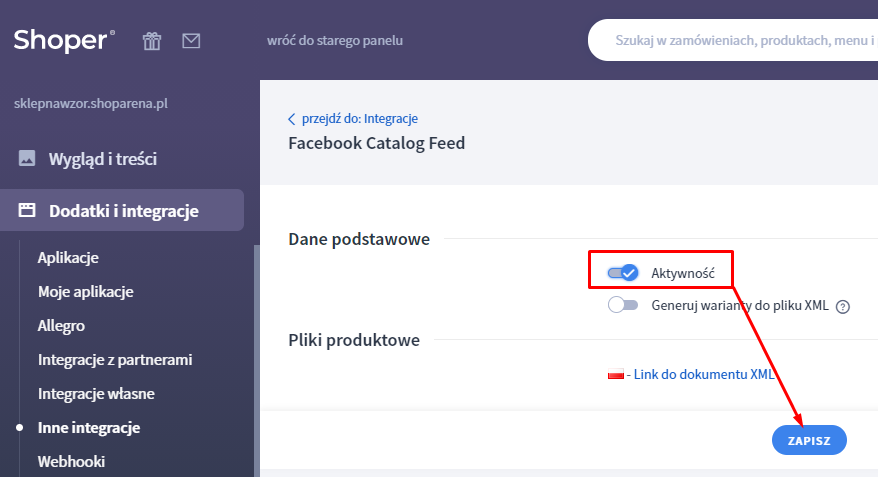
Jeśli mimo to błąd się pojawia, może to być tymczasowy błąd Facebooka. W pierwszej kolejności spróbuj najpierw zaczekać lub ponownie wgrać zestawienie danych. Jeśli błąd nie minie – spróbuj utworzyć nowy katalog lub skontaktować się z działem pomocy Facebooka.
Description: błędy opisu w katalogu Facebooka
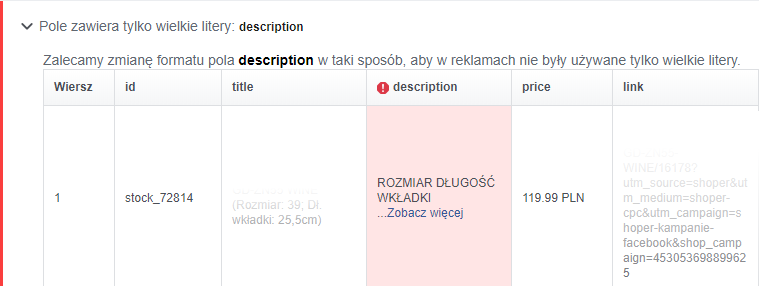
Pamiętaj, że nazwy i opisy produktów nie mogą być pisane wielkimi literami. Mogą wtedy zostać odrzucone zarówno na Facebooku jak i w reklamach Google Ads. Możesz również otrzymać informację, że twój opis produktu jest za krótki lub w ogóle go brakuje. Pozostaje wtedy uzupełnić informacje o produktach.
Facebook wyświetli komunikat o błędach: jeśli twoje opisy i nazwy zawierają literówki i błędy ortograficzne.
Image – błędy obrazka
Image too small – w tym wypadku sytuacja jest czytelna – obrazki produktów są zbyt małe. Z reguły tyczy się to sytuacji, kiedy producent lub hurtownia dostarczyła za małe zdjęcia produktów.
Każdy produkt musi mieć co najmniej jeden obraz. Jego minimalne wymiary to 600 x 600 pikseli. Produkty z mniejszymi zdjęciami będą traktowane tak, jakby nie było fotografii i zostanie wyświetlony błąd. Jednak zalecana rozdzielczość to 1024 x 1024 piksele.
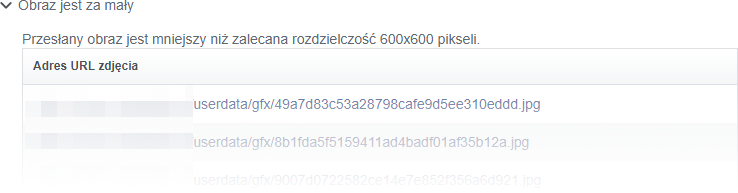
Co więcej, zdjęcie musi przedstawiać konkretny towar, nie może to być ilustracja lub ikona produktu. Sugerowany jest także format kwadratowy. Nie używaj też obrazów ze znakami wodnymi bezpośrednio na obrazku. Pamiętaj też, że produkt musi mieć zdjęcie, aby poprawnie wgrać się do katalogu oraz sklepu na Facebooku.
- Pełna specyfikacja Facebooka dot. zdjęć, opisów i wariantów dla produktów.
W wypadku błędu: additional_image_link pozostaje ci go albo zignorować, albo podjąć próbę wgrania katalogu jeszcze raz. Platforma Shoper przekazuje nie tylko zdjęcie główne produktu, więc powyższy błąd nie powinien się pojawiać.
Brak pola informacji o produkcie Google product category
Nie jest to błąd krytyczny, powinien pozostać więc bez wpływu na ogólne działanie sklepu na Facebooku czy reklam.
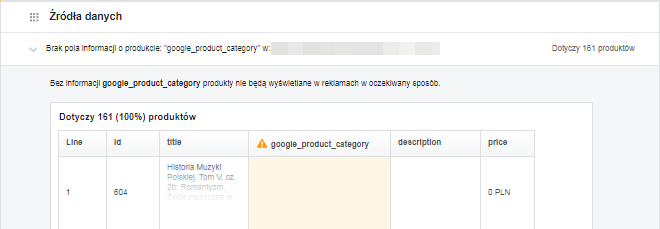
Wystarczy, że powiążesz kategorie w sklepie z kategoriami Google. W wypadku platformy Shoper wystarczy, że wejdziesz w zakładkę Obsługa sklepu > Kategorie, wskażesz wybraną kategorię i po prawej stronie ekranu wybierzesz jej odpowiednik od Google.
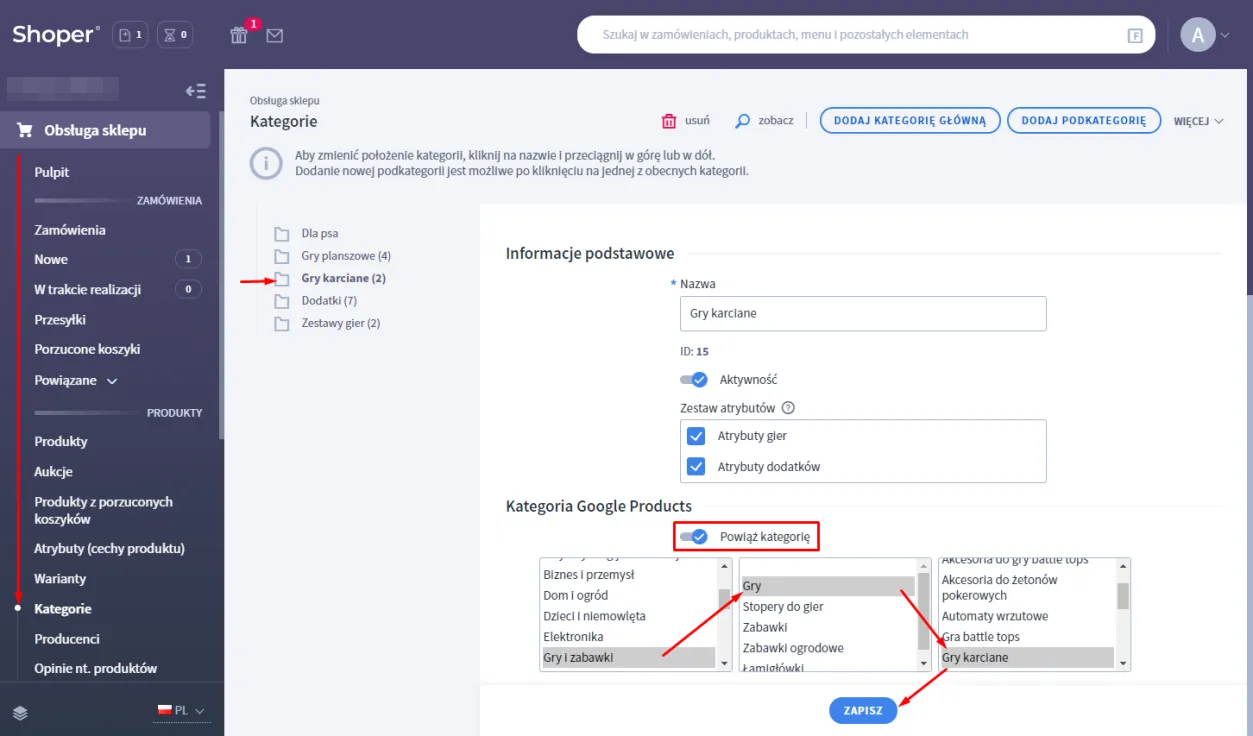
- Sprawdź: pełna lista kategorii produktów Google.
Shipping
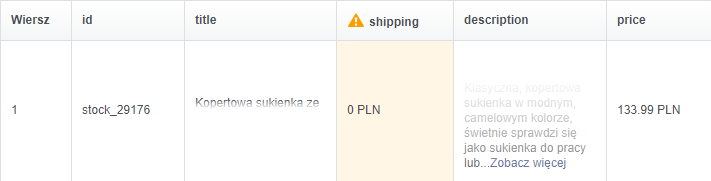
Błędy z serii ::shipping tyczą się problemów z dostawą i mogą rzadko wystąpić np. w sklepach w wielu wersjach językowych. Nie są to błędy krytyczne i powinny pozostać bez wpływu na działanie reklam i katalogu.
Override
Jest to błąd nadpisywania. Aby się go pozbyć, najlepiej usuń obecny katalog i stwórz nowy. Jak to zrobić? Będąc w swoim katalogu przejdź do zakładki: Ustawienia > Katalog > Usuń.
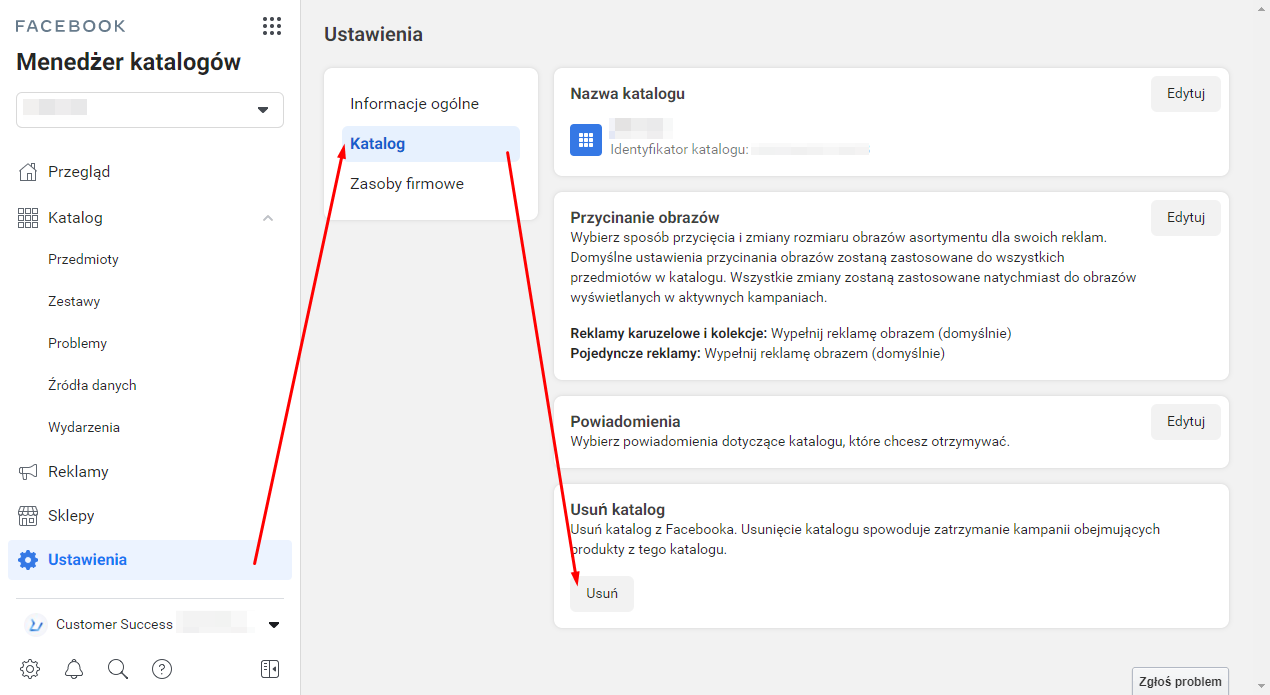
Kwestie wariantów
Zwróć uwagę, że w tym wypadku do Facebooka w wartości content_ids jest przekazywane ID całej grupy produktów, nie konkretnego wariantu.
Jeżeli chcesz mapować warianty, możesz użyć odpowiedniej opcji w integracji Shoper. Dodatki i integracje > Inne integracje > Facebook Catalog Feed > Generuj warianty do pliku XML.
Rekomendujemy tę opcję gdy warianty wyraźnie się od siebie różnią (na przykład zdjęciem).
Na tę chwilę nie można zadecydować, które warianty będą zmapowane.
Pod jednym względem ta opcja jest ryzykowna. W twoim sklepie na Facebooku każdy wariant pojawi się jako osobny produkt. W rezultacie sklep zostanie „zasypany” dużą liczbą produktów. Spowoduje to chaos, jeśli różnice między wariantami nie są wyraźnie widoczne.
Dodatkowo weź pod uwagę, że oglądając produkt, klient i tak najpierw musi zobaczyć wariant podstawowy. W rezultacie, w reklamie remarketingowej obejmującej obejrzenie karty produktu, zobaczy wariant podstawowy, nie tylko konkretny wariant, który przeglądał.
Z reguły użycie tej opcji będzie miało sens przede wszystkim przy drastycznie innej cenie lub zdjęciu produktu.
Aby jednak stworzyć remarketing na porzucone koszyki (klient widzi konkretny wariant, który dodał do koszyka, ale go nie zakupił), potrzebna jest jednak duża dawka ruchu w sklepie. Na ogół sugerujemy nie mapować wariantów.
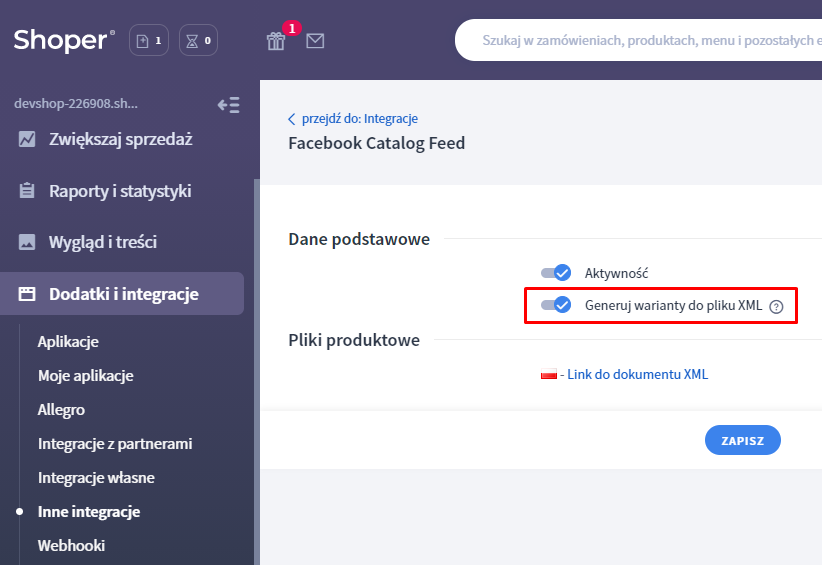
Podanych identyfikatorów parametrów produktów nie można znaleźć w katalogu powiązanym ze zdarzeniem ViewContent
Prawdopodobnie posiadasz utworzony piksel Facebooka, który zbiera zdarzenia – np. dodanie do koszyka produktów (o jakichś numerach ID). Jeśli katalog i piksel się nie komunikują, nie będzie wiadomo, co to za produkty.
Należy w Menedżerze Katalogów na Facebooku w zakładce: Wydarzenia powiązać piksel i katalog. Opisaliśmy to w poradniku o tworzeniu katalogu w akapicie: Ostatni etap – powiązanie katalogu z pikselem Facebooka.
Dodatkowe informacje odnośnie błędów z katalogami produktów
Może zainteresować cię artykuł pomocy Facebooka dotyczący rozwiązywania problemów z zestawieniami danych produktowych – znajdziesz go pod tym linkiem. Jeśli mimo wszystko nie jesteś w stanie rozwiązać błędu, zwróć się do pomocy Facebooka lub do dostawcy oprogramowania.